很多小伙伴在日常的学习或是工作中经常会接触到的一个软件就是welink。在这个软件中,我们可以随心设置临时讨论组或是建立固定群,还可以一键开启群组语音或是视频桌面贡献会议,使用起来十分的方便。在使用welink的过程中,当我们需要使用该软件组织面试等活动时,为了方便面试的有序进行,我们可以选择开启会议中的等候室,让参加面试的人能够依次进入会议。有的小伙伴可能不清楚具体的操作方法,接下来小编就来和大家分享一下华为云welink开启等候室的方法。
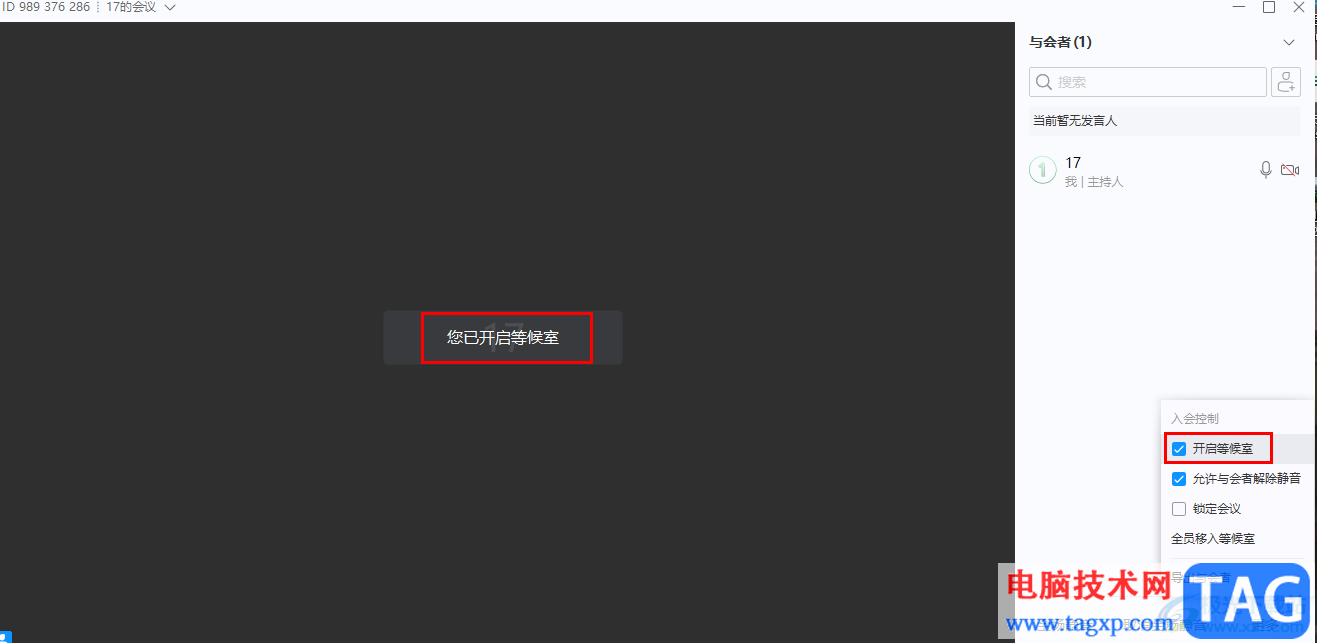
1、第一步,我们在电脑中打开welink软件,然后在welink的左侧列表中点击打开“会议”选项
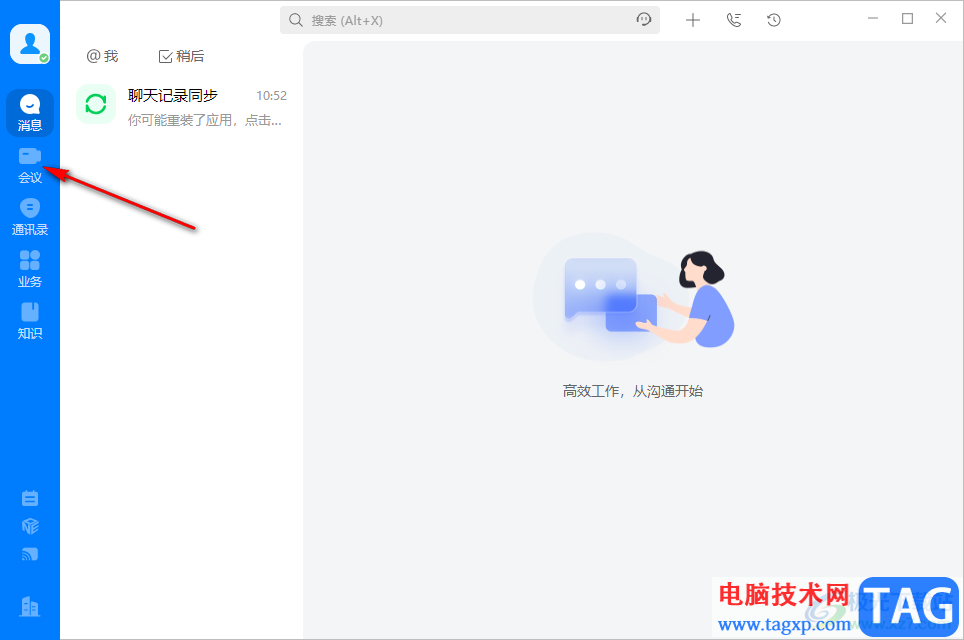
2、第二步,进入会议页面之后,我们在该页面中找到“立即开会”选项,点击打开该选项
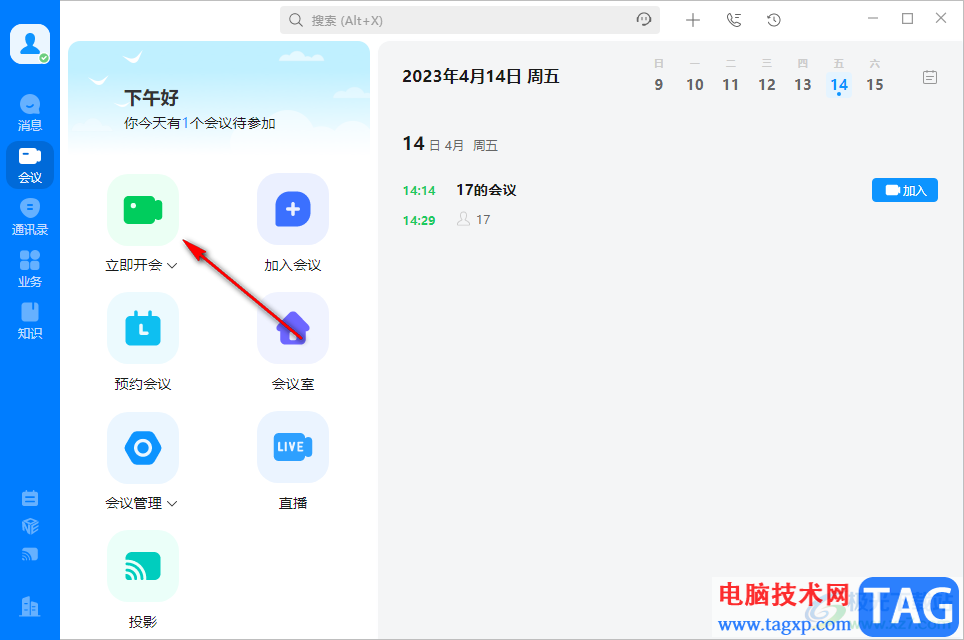
3、第三步,进入会议页面之后,我们在右侧与会者页面的下方找到“更多”选项,点击打开该选项
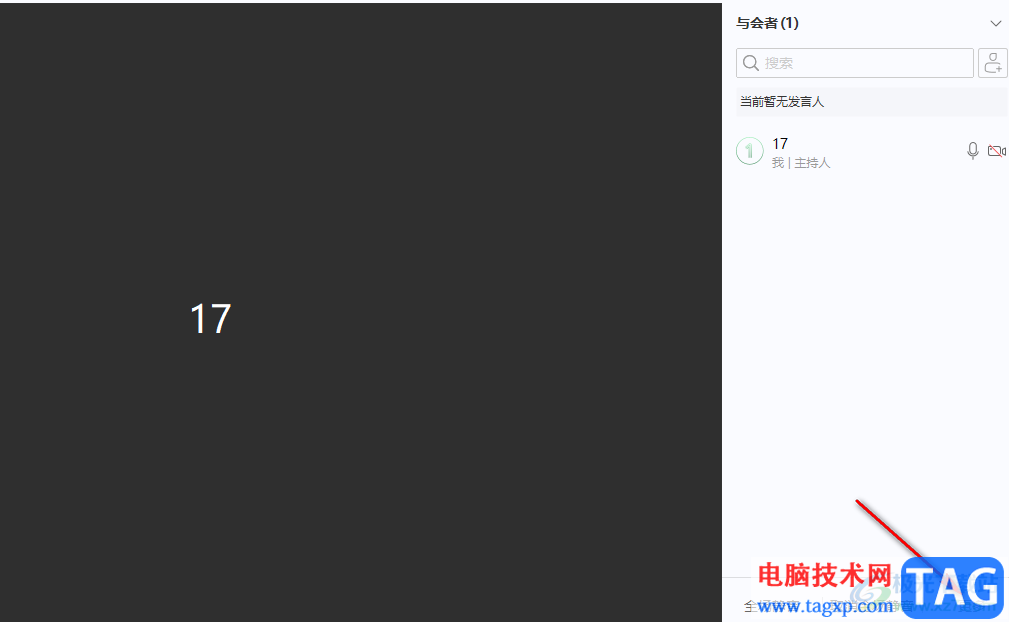
4、第四步,打开“更多”选项之后,我们在选项列表中就可以看到“开启等候室”选项,点击勾选该选项
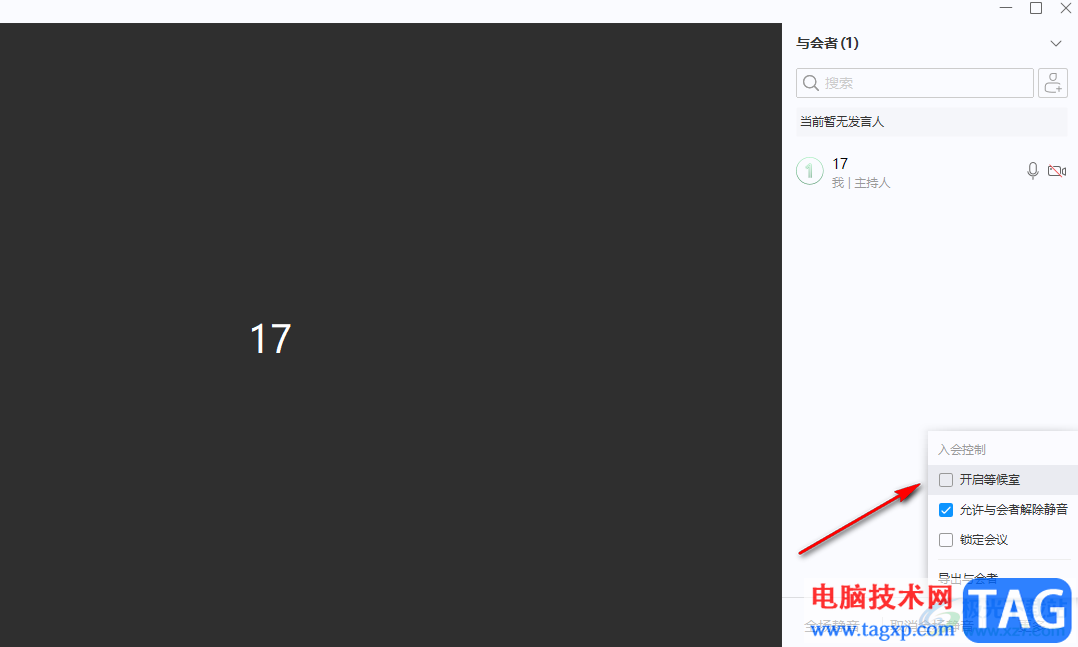
5、第五步,勾选“开启等候室”选项之后,我们在页面中就可以看到“您已开启等候室”的提示,我们可以在“更多”选项的列表中选择“全员移入等候室”
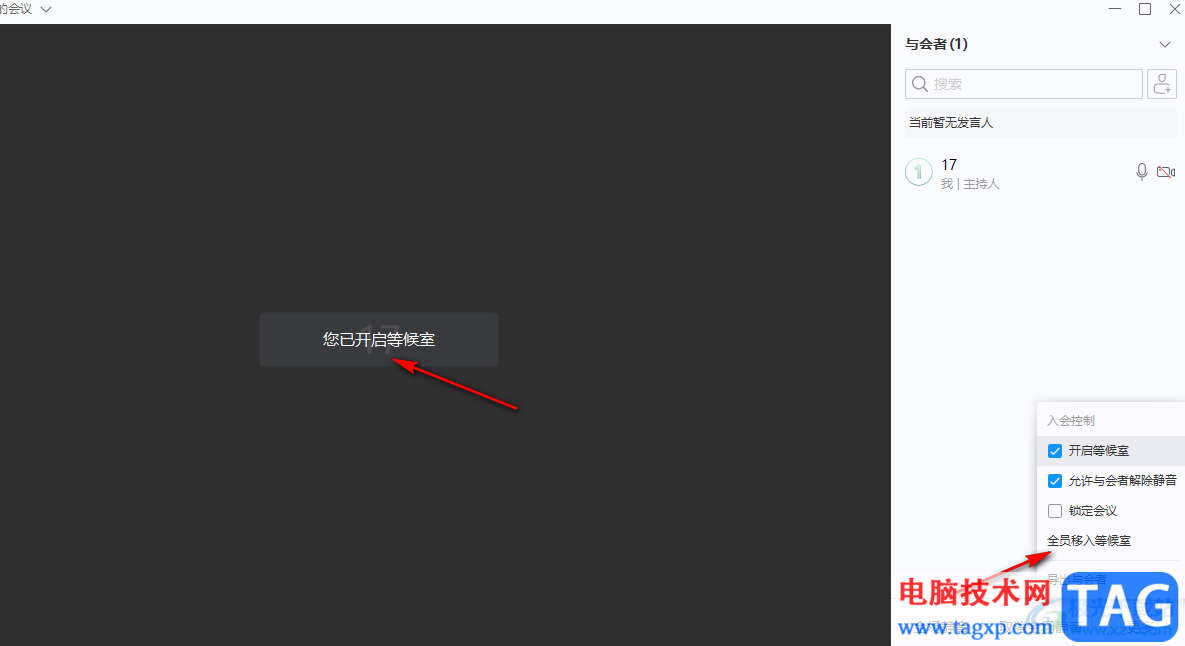
以上就是小编整理总结出的关于华为云welink开启等候室的方法,我们打开welink软件,然后在welink的会议页面中点击开启会议选项,接着在会议页面的右下角打开“更多”选项,再在选项列表中勾选“开启等候室”选项即可,感兴趣的小伙伴快去试试吧。
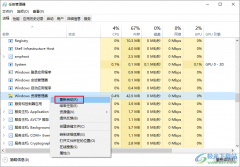 win10系统任务栏卡死的解决方法
win10系统任务栏卡死的解决方法
很多小伙伴在使用Win10系统时经常会遇到各种各样的问题,例如......
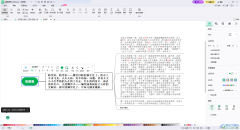 MindMaster思维导图导入其他的导图的方法
MindMaster思维导图导入其他的导图的方法
MindMaster应该是大家都不陌生的一款思维导图吧,这款思维导图中......
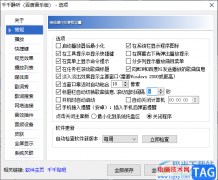 千千静听播放器设置标题栏自动切换歌曲
千千静听播放器设置标题栏自动切换歌曲
很多小伙伴喜欢在电脑中播放音乐来放松心情,特别是当自己工......
 剪映怎么将视频添加绿光扫描效果-将视频
剪映怎么将视频添加绿光扫描效果-将视频
想必有很多朋友都很好奇剪映怎么将视频添加绿光扫描效果?那么......
 如何检查主板故障:主板出现问题的症状
如何检查主板故障:主板出现问题的症状
主板作为电脑的核心组件之一,其健康与否直接影响着整机的性......

经常进行办公编辑的小伙伴应该对AdobeAcrobat这款软件是有所了解的,在该软件中,我们可以使用到很多的功能选项对PDF文档进行编辑修改,比如可以对PDF文档不要的页面进行删除,或者旋转页面...

很多小伙伴在使用各种软件时都十分的注重自己的个人隐私,在使用芒果TV时有的小伙伴可能会需要删除芒果TV中的观看记录,但又不知道该在哪里找到相关选项。其实很简单,在芒果TV中,我们...
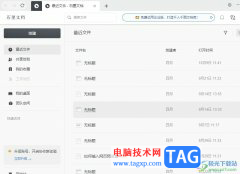
石墨文档是一款在线协同文档办公厅级,它可以让用户实现多终端、跨地域或是随时随地在线办公,并且还可以让用户用来编辑文档、表格或是演示文稿等不同类型的文件,因此石墨文档软件受...
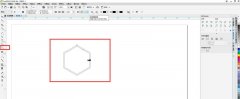
近日有一些小伙伴咨询小编关于cdr如何快速画彩色的足球呢?下面就为大家带来了cdr色块拼接足球图案的技巧方法,有需要的小伙伴可以来了解了解哦。...

devc++怎么创建C++项目,相信很多小伙伴都想要知道该问题的答案,其实这款软件相对于其他的一些编辑代码的软件来看,devc++的功能简便了许多,且操作操作界面不会看起来很复杂,作为初学者...
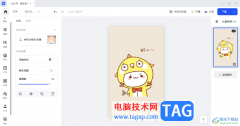
稿定设计提供了十分丰富的制作功能,在这款软件中大家常常会需要进行图片的设计和制作,有的小伙伴想要给自己喜欢的图片添加一个水印,这样才能更好的保证该图片的一个原创性,那么怎...

keyshot6是一款非常强大的实时渲染软件,它的渲染速度不仅快,效果还很明显很完美,能够让用户直接利用各种各样的工具,来为自己的作品添加不错的渲染效果或是动画效果,因此keyshot6软件...
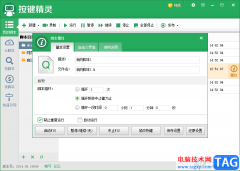
按键精灵是目前非常受欢迎的一款鼠标动作模拟软件,当你想要通过该软件进行设置鼠标相关的脚本内容的时候,那么你可以通过该软件进行操作,这款软件可以进行多种脚本的编辑和制作,并...
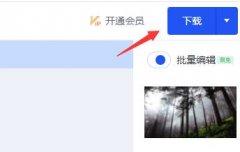
当我们使用稿定设计制作好作品以后,该怎么将作品进行保存呢?或许有的小伙伴还不太了解,那么今天小编就和大家讲解一下具体的保存方法吧,有需要的朋友可以来看看哦。...
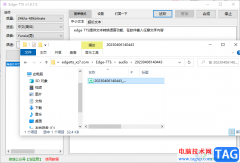
edgeTTS是一款方便实用的文本转换语音软件,在这款软件中,我们可以根据自己的需求选择语音类型,切换男声与女声,还可以设置任务的语速以及音调,转换为语音的文字内容也可以手动输入...
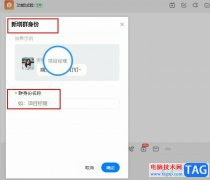
很多小伙伴在使用钉钉软件创建群聊时经常会需要拉入各个部门的成员,这时设置好群身份能够帮助各个群聊成员快速的认识以及区分各部分的人员。在钉钉中设置群身份的方法也很简单,我们...
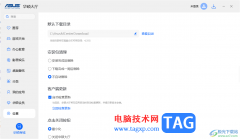
华硕大厅是一款提供下载应用软件和卸载应用程序的软件,在该软件中提供的应用程序很丰富,我们可以通过该软件下载安装自己需要的应用,那么就需要设置一下应用的存储路径,只需要进入...

有的网友使用ai还不清楚制作一个圆形扭曲的线条纹理图案的操作,下文小编就分享ai制作一个圆形扭曲的线条纹理图案的详细步骤,希望对你们有所帮助哦。...
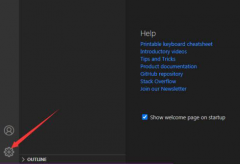
VS Code怎样忽略修剪空白的呢,话说不少用户都在咨询这个问题呢?下面就来小编这里看下VS Code忽略修剪空白操作技巧吧,需要的朋友可以参考下哦。...
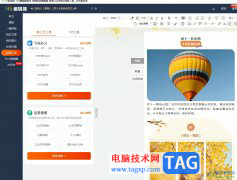
135编辑器是一款非常实用的文章自动排版工具,主要向用户提供了即时刷图、云草稿、全文配色、一键排版等功能,而且还有着丰富的模板和素材,很好的为需要编辑文章的用户提供全面的服务...